Rettelse: Roblox Error Code 610
En masse Roblox-spillere har rapporteret at få fejlkoden: 610, når de forsøger at starte et spil i Roblox. De fleste berørte brugere rapporterer, at fejlen vil opstå uanset Roblox-spillet, som de prøver at starte. Ud af alle de mest populære fejl i Roblox er denne blandt den nyeste fejlkode (den startede først i december 2018).
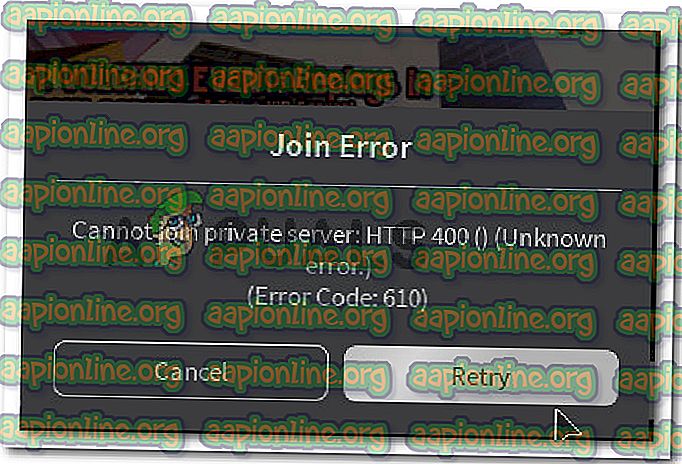
Hvad forårsager fejlkoden: 610 i Roblox?
Vi undersøgte denne specielle fejlmeddelelse ved at se på forskellige brugerrapporter og de reparationsstrategier, de brugte til at finde og løse kilden til problemet. De fleste af de oplysninger, vi har været i stand til at indsamle om denne fejl, kommer fra de officielle DevForums og et par andre troværdige kilder.
Baseret på hvad vi samlet, er der flere almindelige scenarier, der udløser 610-fejlkoden i Roblox:
- Roblox-servere er nede - Dette problem kan opstå, hvis Roblox i øjeblikket udfører planlagt vedligeholdelse, eller der er nogle ikke-planlagte problemer med deres servere. Dette kan verificeres ganske let ved hjælp af en down detector service. Hvis dette er tilfældet med problemet, er den eneste levedygtige løsning bare at vente på, at udviklerne får deres servere tilbage online.
- Konto-fejl - I slutningen af 2018 er en masse konti blevet hacket med en pop-up, der brød spillet for mange brugere. I dette tilfælde er nogle af de løsninger, der har fungeret for nogle mennesker, enten at logge ud og ind på kontoen igen eller blot oprette en ny konto.
- Webversionen er under vedligeholdelse - Som mange berørte brugere har opdaget, viser det sig, at webversionen af Roblox er meget mere ustabil end desktopversionen. Hvis du ikke er i stand til at starte nogen Roblox-spil fra din browser, kan det at downloade desktopversionen (kun Windows 10) muligvis løse problemet automatisk
- Dårligt cache-cache - Da nogle brugere har formået at løse problemet ved at skylle deres DNS, kan vi med sikkerhed antage, at dette problem også kan opstå, hvis din netværkskonfiguration indeholder noget udløbet DNS. Brug af kommandoprompten til at opdatere dem skulle løse problemet i dette tilfælde.
Hvis du i øjeblikket kæmper for at løse denne særlige fejlkode i Roblox, vil denne artikel give dig en samling af fejlfindingstrin. Rul ned nedenfor, og du finder flere metoder, som andre brugere i en lignende situation har brugt til enten at løse eller i det mindste identificere årsagen til fejlen.
Hvis du vil være så effektiv som muligt, opfordrer vi dig til at følge metoderne herunder i den rækkefølge, de præsenteres i. Du skal til sidst snuble over en rettelse, der kaster lys over den fejlkode, du støder på i Roblox.
Metode 1: Kontroller, om serverne er nede
En af de første ting, du skal gøre, når du støder på fejlkoden: 610 er at kontrollere, om årsagen til problemet er uden for din kontrol. Baseret på vores undersøgelser kan denne særlige fejl også opstå, hvis Roblox-serverne er nede.
Dette er sket før i slutningen af 2018, da nogle hackere formåede at oprette en GUI til nogle konti, der tvang en popup, der fik spillet til at gå ned. Udviklerne bag Roblox har siden formået at løse problemet, men det er ikke umuligt, at en vis variation af dette problem muligvis vender tilbage.
Med dette i tankerne opfordrer vi dig til at starte fejlfinding af denne særlige fejl ved at verificere status på Robloxs servere. For at gøre dette skal du åbne en af følgende nedenetektor-tjenester og se, om andre spillere har problemer med serverne:
- IsTheServiceDown
- DownDetector
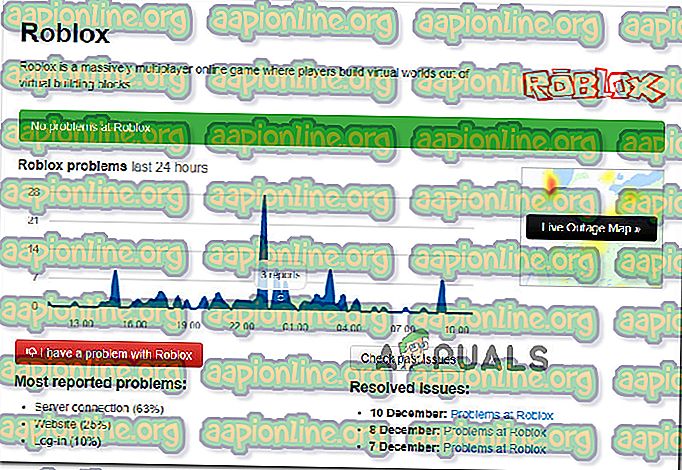
I tilfælde af at du opdager, at kilden til problemet er et serverproblem, skal du vente et par timer, før du prøver at starte et Roblox-spil igen.
Hvis du ikke finder noget bevis på, at Roblox-serverne er nede, men du stadig støder på 610-fejlkoden, skal du gå ned til den næste metode nedenfor.
Metode 2: Log ud og ind af kontoen
De fleste Roblox-spillere, der har kæmpet for at løse denne særlige fejl, har endelig formået at gøre det ved at logge ud af deres konto og fra alle andre sessioner, før de logger ind igen. Selvom der ikke er nogen officiel forklaring på, hvorfor denne metode er effektiv, spekulerer nogle berørte brugere, at det sandsynligvis er, fordi nogle komponenter bliver opdaterede, når brugerne logger ud og tilbage.
Her er en hurtig guide til, hvordan du gør dette:
- Inde i Roblox skal du klikke på gearikonet (Indstillinger) i øverste højre hjørne og klikke på Logout.

- Opdater browsersiden, og log ind igen med den samme konto.

- Gå til fanen Spil og start et spil igen for at se, om problemet stadig opstår.

Hvis du stadig støder på 610-fejlkoden, skal du gå ned til den næste metode nedenfor.
Metode 3: Download Roblox til din computer (kun Windows 10)
Flere Roblox-afspillere, der har stødt på netop denne fejlmeddelelse, har formået at finde en måde at omgå fejlkoden. Desværre er denne procedure kun mulig på Windows 10, da det er det eneste operativsystem, der indeholder en Roblox-app, der fysisk installeres på din computer.
De fleste berørte brugere, der endte med at prøve denne løsning, har rapporteret, at fejlkoden: 610 blev fjernet fuldstændigt efter installation af Roblox på deres computer. Her er hvad du skal gøre:
- Besøg dette link ( her ) og tryk på knappen Get for at downloade Roblox på din computer. Alternativt skal du åbne Windows Store og søge efter "Roblox" for at komme til et lignende vindue.

- Når overførslen er afsluttet, føres du til et Microsoft Store-vindue. Når du kommer dertil, skal du trykke på Play for at starte desktop-versionen af spillet.

- Tilmeld dig dine brugeroplysninger for at logge ind.

- Gå vej til fanen Spil, og start en vilkårlig tilstand for at se, om problemet er løst.

Hvis du stadig støder på den samme fejlkode, skal du gå ned til den næste metode nedenfor.
Metode 4: Oprettelse af en ny konto
Et par berørte brugere har rapporteret, at det, der fungerede for dem, er at oprette en ny Roblox-konto og bruge den til at starte spiltilstande. Det lykkedes os at finde over et dusin forekomster, hvor berørte brugere har rapporteret, at problemet ikke længere opstod, da de lancerede den samme spiltilstand fra en nyoprettet konto.
Ja, dette er ikke ideelt, hvis du har en gammel konto med en masse XP og venner, men det kan fungere som en midlertidig løsning, indtil problemet er løst helt af Roblox devs.
Her er hvad du skal gøre:
- Besøg dette link ( her ), og klik på Tilmeld .

Bemærk: Hvis du allerede er logget ind, skal du klikke på gearikonet og vælge Log ud .
- Udfyld tilmeldingsformularen med de nødvendige oplysninger, og klik på Tilmeld for at registrere din nye konto.

- Log ind med din nyoprettede konto, og start en spiltilstand for at se, om problemet stadig opstår.
Hvis du stadig oplever denne fejlmeddelelse, skal du gå ned til den næste metode nedenfor.
Metode 5: Forfriskende IP- og DNS-konfiguration
Et par berørte brugere har rapporteret, at de endelig var i stand til at spille igen efter at have brugt et forhøjet kommandoprompt-vindue til at skylle eventuelle gemte DNS-adresser. Efter at have gjort dette og genstart af webbrowseren forekom fejlen 610 ikke længere.
Her er hvad du skal gøre:
- Tryk på Windows-tasten + R for at åbne en Kør- dialogboks. Skriv derefter “ cmd ” inde i Run- boksen og tryk på Ctrl + Shift + Enter for at åbne en forhøjet kommandoprompt.

- Inden i den forhøjede kommandoprompt skal du indtaste følgende kommando og trykke på Enter for at fjerne eventuelle gemte DNS-adresser og opdatere internetforbindelsen:
ipconfig / flushdns
- Når forbindelsen er gendannet, skal du lukke den forhøjede kommandoprompt og genstarte din webbrowser. Åbn derefter Roblox igen og se, om problemet er løst.













